Outlook'ta çevrimdışı Genel Adres Defteri için güncelleme aralığını/sıklığını nasıl değiştirebilirim?
Normalde, çevrimdışı genel adres defteri Outlook'ta belirli bir aralıkta güncellenecektir, örneğin her 30 dakikada bir. Ancak şimdi bu güncelleme sıklığını değiştirmek istiyorsunuz, herhangi bir fikriniz var mı? Bu makale, bu sorunu çözmek için bir çözüm sunacaktır.
Outlook'ta Çevrimdışı Adres Defteri (GAL) için Güncelleme Aralığını/Sıklığını Değiştirme
- Yapay zeka teknolojisiyle e-posta üretkenliğinizi artırın, size hızlı cevap verme, yeni taslaklar oluşturma, mesajları çevirme ve daha fazlasını daha verimli bir şekilde yapma imkanı sağlar.
- Otomatik CC/BCC, kurallara göre Otomatik Yönlendirme ile e-posta göndermeyi otomatikleştirin; Exchange sunucusu gerektirmeden Otomatik Yanıt (Dışarıda) gönderin...
- BCCde olduğunuzda tümünü yanıtla seçeneğini kullandığınızda BCC Uyarısı veya unutulmuş ekler için Eklenti Hatırlatma gibi hatırlatıcılar alın...
- Ekleri İçeren Tümünü Yanıtla, Selamlama veya Tarih & Saat Bilgisini Otomatik Ekleme veya Konu, Birden Fazla E-postayı Yanıtlama gibi özelliklerle e-posta verimliliğini artırın...
- E-postaları geri çağırma, Ek Araçları (Tüm Ekleri Sıkıştır, Tüm Ekleri Otomatik Kaydet...), Yinelenenleri Kaldır ve Hızlı Rapor ile e-posta işlemlerini akıcı hale getirin...
Outlook'ta Çevrimdışı Adres Defteri (GAL) için Güncelleme Aralığını/Sıklığını Değiştirme
Outlook'ta çevrimdışı genel adres defteri için güncelleme sıklığını değiştirmek için, bireysel bir gönderme/alma grubu tanımlamanız ve bu grup için güncelleme aralığını yapılandırmanız gerekir.
1. Gönder / Al > Gönder/Al Grupları > Gönder/Al Gruplarını Tanımla'yı tıklayın. Ekran görüntüsüne bakın:
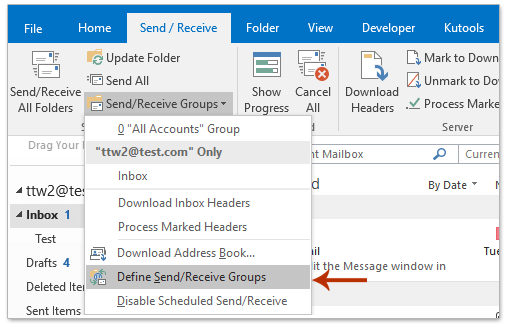
2. Açılan Gönder/Al Grupları iletişim kutusunda, lütfen Yeni düğmesine tıklayın. Aşağıdaki ekran görüntüsüne bakın:

3. Açılan Gönder/Al Grubu Adı iletişim kutusunda, yeni grubu adlandırın ve Tamam düğmesine tıklayın. Yukarıdaki ekran görüntüsüne bakın.
4. Şimdi Gönder/Al Ayarları iletişim kutusu açılıyor, lütfen aşağıdaki işlemleri yapın:
(1) Çevrimdışı genel adres defteri için güncelleme sıklığını değiştireceğiniz e-posta hesabını Hesaplar bölmesinde seçin;
(2) İşaretleyin Bu gruba seçilen hesabı dahil et seçeneğini;
(3) Sadece işaretleyin Çevrimdışı adres defterini indir seçeneğini Hesap Seçenekleri bölümünde;
(4) Emin olun ki Bu gruba seçilen hesabı dahil et seçeneği diğer e-posta hesaplarında işaretli değil ve Tamam düğmesine tıklayın.

5. Gönder/Al Grupları iletişim kutusuna geri dönersiniz, lütfen Grup Ayarları bölümünde Her x dakikada bir otomatik gönderme/alma zamanla seçeneğini işaretleyin, bu seçenek arasında güncelleme aralığını belirtin ve Kapat düğmesine tıklayın. Ekran görüntüsüne bakın:

Not: İsteğe bağlı olarak, Outlook Çevrimdışı olduğunda bölümünde Her x dakikada bir otomatik gönderme/alma zamanla seçeneğini işaretleyebilir ve bu seçenek arasında güncelleme aralığını belirtebilirsiniz.
İlgili Makaleler
En İyi Ofis Verimlilik Araçları
Son Dakika: Kutools for Outlook Ücretsiz Sürümünü Sunmaya Başladı!
Yepyeni Kutools for Outlook ile100'den fazla etkileyici özelliği deneyimleyin! Şimdi indir!
📧 E-posta Otomasyonu: Otomatik Yanıt (POP ve IMAP için kullanılabilir) / E-posta Gönderimini Zamanla / E-posta Gönderirken Kurala Göre Otomatik CC/BCC / Gelişmiş Kurallar ile Otomatik Yönlendirme / Selamlama Ekle / Çoklu Alıcılı E-postaları Otomatik Olarak Bireysel Mesajlara Böl...
📨 E-posta Yönetimi: E-postayı Geri Çağır / Konu veya diğer kriterlere göre dolandırıcılık amaçlı e-postaları engelle / Yinelenen e-postaları sil / Gelişmiş Arama / Klasörleri Düzenle...
📁 Ekler Pro: Toplu Kaydet / Toplu Ayır / Toplu Sıkıştır / Otomatik Kaydet / Otomatik Ayır / Otomatik Sıkıştır...
🌟 Arayüz Büyüsü: 😊 Daha Fazla Şık ve Eğlenceli Emoji / Önemli e-postalar geldiğinde uyarı / Outlook'u kapatmak yerine küçült...
👍 Tek Tıkla Harikalar: Tümüne Eklerle Yanıtla / Kimlik Avı E-postalarına Karşı Koruma / 🕘 Gönderenin Saat Dilimini Göster...
👩🏼🤝👩🏻 Kişiler & Takvim: Seçilen E-postalardan Toplu Kişi Ekle / Bir Kişi Grubunu Bireysel Gruplara Böl / Doğum günü hatırlatıcısını kaldır...
Kutools'u tercih ettiğiniz dilde kullanın – İngilizce, İspanyolca, Almanca, Fransızca, Çince ve40'tan fazla başka dili destekler!


🚀 Tek Tıkla İndir — Tüm Ofis Eklentilerini Edinin
Şiddetle Tavsiye Edilen: Kutools for Office (5'i1 arada)
Tek tıkla beş kurulum paketini birden indirin — Kutools for Excel, Outlook, Word, PowerPoint ve Office Tab Pro. Şimdi indir!
- ✅ Tek tık kolaylığı: Beş kurulum paketinin hepsini tek seferde indirin.
- 🚀 Her türlü Ofis görevi için hazır: İhtiyacınız olan eklentileri istediğiniz zaman yükleyin.
- 🧰 Dahil olanlar: Kutools for Excel / Kutools for Outlook / Kutools for Word / Office Tab Pro / Kutools for PowerPoint